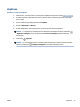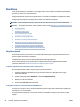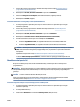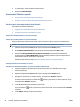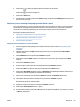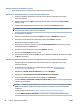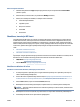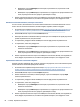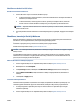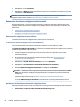User Guide
Konta iestatījumu mainīšana
1. Sākumekrānā pieskarieties Apps (Lietojumprogrammas) un pēc tam pieskarieties Scan-to-Email
(Skenēt e-pastā).
2. Atlasiet kontu, ko vēlaties mainīt, un pieskarieties Modify (Pārveidot).
3. Atlasiet, kuru iestatījumu modicēt, un sekojiet ekrāna uzvednēm.
● Automātiskā pieteikšanās
● Saglabāt e-pastu
● Noņemt no saraksta
● Mainīt PIN
● Dzēst kontu
Skenēšana, izmantojot HP Smart
Lietojumprogrammu HP Smart var izmantot, lai skenētu dokumentus vai fotoattēlus no printera skenera;
turklāt varat arī skenēt, izmantojot savas ierīces fotokameru. HP Smart ietver rediģēšanas rīkus, kas ļauj
pielabot skenēto attēlu pirms tā saglabāšanas vai kopīgošanas. Ir iespējams drukāt, saglabāt skenējumus
lokāli vai mākoņkrātuvē un kopīgot tos e-pastā, ar īsziņu, pakalpojumā Facebook, Instagram utt. Lai skenētu
ar HP Smart, izpildiet attiecīgajā turpmākajā sadaļā sniegtos norādījumus atkarībā no izmantotās ierīces
veida.
●
Skenēšana no Windows 10 ierīces
●
Skenēšana no Android vai iOS ierīces
Šajā sadaļā ir sniegtas pamatinstrukcijas par HP Smart lietotnes izmantošanu skenēšanai no Android, iOS vai
Windows 10 ierīces. Plašāku informāciju par HP Smart lietotnes izmantošanu skatiet šeit:
● iOS/Android: www.hp.com/go/hpsmart-help
● Sistēmā Windows: www.hp.com/go/hpsmartwin-help
Skenēšana no Windows 10 ierīces
Dokumenta vai fotoattēla skenēšana, izmantojot printera skeneri
1. Ievietojiet oriģinālu ar apdrukāto pusi uz augšu dokumentu padevējā vai ar apdrukāto pusi uz leju uz
skenera stikla (labajā priekšējā stūrī).
2. Atveriet HP Smart. Papildinformāciju skatiet nodaļā Lietojumprogrammas HP Smart izmantošana, lai
drukātu, skenētu un novērstu problēmas ierīcē, kurā darbojas iOS, Android vai Windows 10.
3. Atlasiet Scan (Skenēt) un pēc tam atlasiet Scanner (Skeneris).
4. Noklikšķiniet uz ikonas Settings (Iestatījumi) vai pieskarieties tai, lai mainītu pamata iestatījumus.
PIEZĪME. Ja printeris atbalsta skenēšanu no dokumentu padevēja un skenera stikla, noteikti atlasiet
pareizo ievades avotu.
5. Noklikšķiniet uz ikonas Scan (Skenēt) vai pieskarieties tai. Tiek parādīts skenēšanas priekšskatījums.
6. Priekšskatījuma ekrānā veiciet nepieciešamos pielāgojumus:
LVWW Skenēšana 61